วิธีถ่ายโอนไฟล์ผ่าน Bluetooth ไปยังพีซีของคุณ
เผยแพร่แล้ว: 2020-07-03หากคุณต้องการโอนไฟล์ระหว่างอุปกรณ์ต่างๆ คุณมีทางเลือกสองสามทาง คุณสามารถใช้การเชื่อมต่อแบบมีสายตรงได้ แต่จะใช้งานได้ก็ต่อเมื่ออุปกรณ์ของคุณรองรับสิ่งนี้และหากคุณมีสายที่ถูกต้องในมือ คุณสามารถใช้ที่เก็บข้อมูลบนคลาวด์เพื่อซิงค์ไฟล์ของคุณระหว่างอุปกรณ์ต่างๆ ได้ แต่ต้องอาศัยการเชื่อมต่ออินเทอร์เน็ต
สำหรับผู้ใช้ส่วนใหญ่ ตัวเลือกที่ดีที่สุดสำหรับการถ่ายโอนไฟล์ในเครื่องจากอุปกรณ์ต่างๆ เช่น สมาร์ทโฟนหรือกล้องดิจิทัลไปยังพีซีของคุณคือการใช้บลูทูธ แม้ว่าคุณจะใช้บลูทูธได้ทุกประเภท รวมถึงเพื่อการสื่อสาร แต่วิธีหนึ่งที่ดีที่สุดคือการถ่ายโอนไฟล์ คุณสามารถถ่ายโอนไฟล์ผ่าน Bluetooth บน Windows โดยทำตามคำแนะนำเหล่านี้]
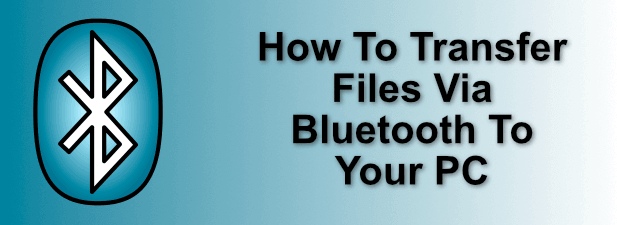
วิธีเปิดใช้งาน Bluetooth ใน Windows 10
ก่อนที่คุณจะสามารถส่งไฟล์ไปยังพีซีที่ใช้ Windows โดยใช้ Bluetooth ได้ ก่อนอื่นคุณต้องเปิด Bluetooth เพื่ออนุญาตให้เชื่อมต่อกับพีซีของคุณ
- ในการดำเนินการนี้ คุณจะต้องเข้าถึงเมนูการตั้งค่าบลูทูธ เริ่มต้นด้วยการคลิกขวาที่เมนู Start ของ Windows แล้วคลิก Settings
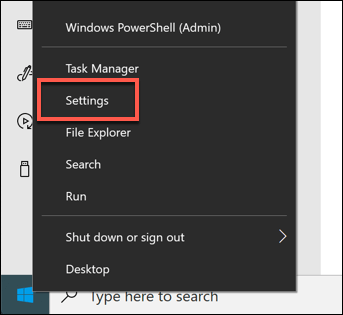
- ในเมนู การตั้งค่า คลิก อุปกรณ์ > Bluetooth เพื่อเข้าถึงการตั้งค่า Bluetooth ของคุณ หากต้องการเปิดใช้งาน Bluetooth ให้คลิกตัวเลื่อนถัดจากตัวเลือก Bluetooth คุณจะรู้ว่าบลูทูธเปิดใช้งานอยู่เพราะ เปิด จะปรากฏถัดจากตัวเลื่อนเมื่อเปิดใช้งานบลูทูธแล้ว
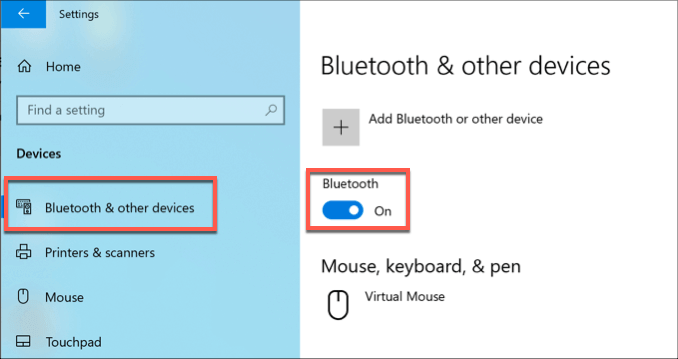
- คุณจะต้องอนุญาตให้อุปกรณ์ Bluetooth ค้นหาพีซีของคุณ ในการดำเนินการนี้ ให้คลิกตัวเลือก More Bluetooth options ใต้ส่วน การตั้งค่าที่เกี่ยวข้อง ทางด้านขวา
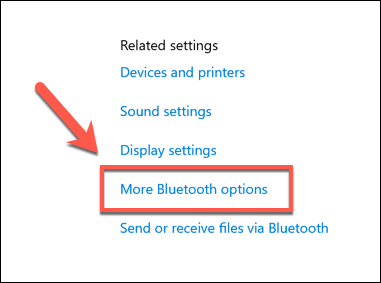
- ใต้แท็บ ตัวเลือก คลิกเพื่อเปิดใช้งานกล่องกาเครื่องหมายถัดจากตัวเลือก อนุญาตให้อุปกรณ์ Bluetooth ค้นหาพีซีเครื่อง นี้
- คุณอาจต้องการเข้าถึงอุปกรณ์ Bluetooth และการตั้งค่าอย่างรวดเร็วจากไอคอนแถบงาน Bluetooth แต่อาจไม่ได้เปิดใช้งานตามค่าเริ่มต้น ในการเปิดใช้งาน ให้คลิกเพื่อเปิดใช้งานช่องทำเครื่องหมายถัดจากตัวเลือก แสดงไอคอน Bluetooth ในพื้นที่แจ้งเตือน ซึ่งแสดงอยู่ใต้แท็บ ตัวเลือก ของหน้าต่าง การตั้งค่า Bluetooth
- คลิก ตกลง เพื่อบันทึก
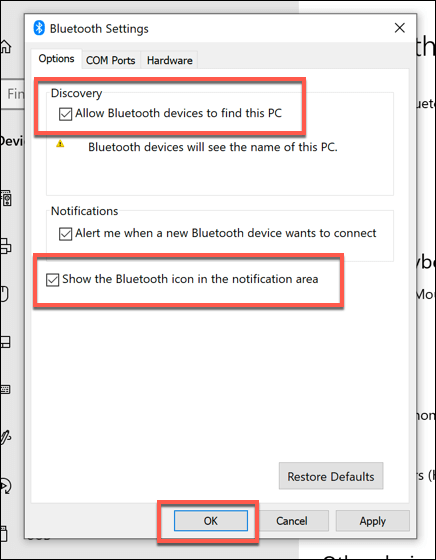
เมื่อเปิดใช้งานการตั้งค่าเหล่านี้ คุณสามารถโอนไฟล์ผ่าน Bluetooth จากอุปกรณ์อื่นได้แล้ว ขั้นตอนนี้จะแตกต่างกันไปขึ้นอยู่กับประเภทของอุปกรณ์ที่คุณใช้
การจับคู่อุปกรณ์ Bluetooth บน Windows
ก่อนที่คุณจะสามารถส่งไฟล์ไปยังพีซีที่ใช้ Windows โดยใช้ Bluetooth คุณจะต้องจับคู่อุปกรณ์ของคุณเข้าด้วยกัน สิ่งนี้จะสร้างการเชื่อมต่อที่ปลอดภัยระหว่างพีซีของคุณและอุปกรณ์ที่รองรับ Bluetooth ซึ่งทำให้คุณสามารถส่งและรับไฟล์ได้
- ในการจับคู่อุปกรณ์บน Windows ให้เปิดเมนูการตั้งค่า Bluetooth ( การตั้งค่า > อุปกรณ์ > Bluetooth ) แล้วกดปุ่ม เพิ่ม Bluetooth หรืออุปกรณ์อื่นๆ ที่ด้านบน
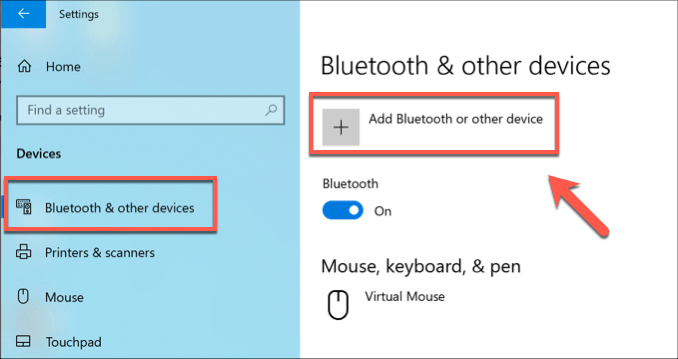
- ในเมนู เพิ่มอุปกรณ์ ให้คลิก บลูทูธ ตรวจสอบให้แน่ใจว่าได้เปิดใช้งาน Bluetooth และสามารถค้นพบได้บนอุปกรณ์อื่นของคุณ
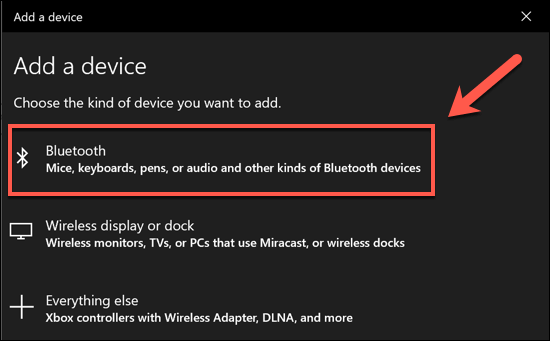
- Windows จะสแกนหาอุปกรณ์ใกล้เคียง เมื่อพบอุปกรณ์ของคุณแล้ว ให้คลิกที่อุปกรณ์เพื่อเริ่มการเชื่อมต่อ Windows จะให้รหัส PIN สำหรับตรวจสอบสิทธิ์ที่คุณอาจต้องพิมพ์บนอุปกรณ์อื่นเพื่อให้แน่ใจว่าการเชื่อมต่อทำได้สำเร็จ
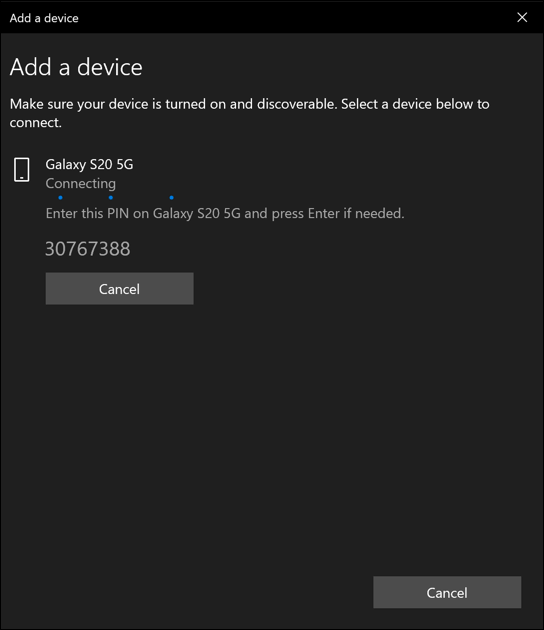
- เมื่อทำการเชื่อมต่อและจับคู่อุปกรณ์ของคุณสำเร็จแล้ว คุณจะเห็นข้อความ อุปกรณ์ของคุณพร้อมที่จะ ส่งในหน้าต่าง เพิ่มอุปกรณ์
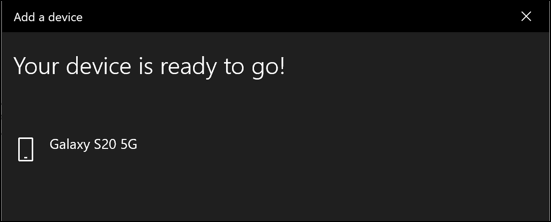
ถ่ายโอนไฟล์ผ่าน Bluetooth ไปยังพีซี Windows
คุณสามารถส่งและรับไฟล์ไปยังพีซีที่ใช้ Windows ได้เมื่อเปิดใช้งาน Bluetooth พีซีของคุณถูกตั้งค่าให้ผู้อื่นค้นพบ และหากคุณสามารถจับคู่อุปกรณ์ Bluetooth กับพีซีของคุณได้สำเร็จ หากคุณปฏิบัติตามคำแนะนำข้างต้น ในกรณีนี้ควรเป็นเช่นนี้

- ในการส่งไฟล์ไปยังพีซีที่ใช้ Windows ให้ค้นหาไอคอน Bluetooth ในพื้นที่การแจ้งเตือนของทาสก์บาร์ของคุณ คลิกขวาที่ไอคอน จากนั้นกดตัวเลือก รับไฟล์
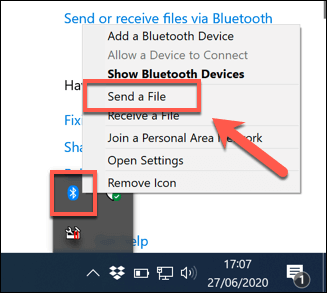
- ตอนนี้ Windows จะอยู่ในฐานะที่จะรับไฟล์ได้ คุณควรเห็นข้อความ กำลังรอการเชื่อมต่อ ในหน้าต่าง Bluetooth File Transfer
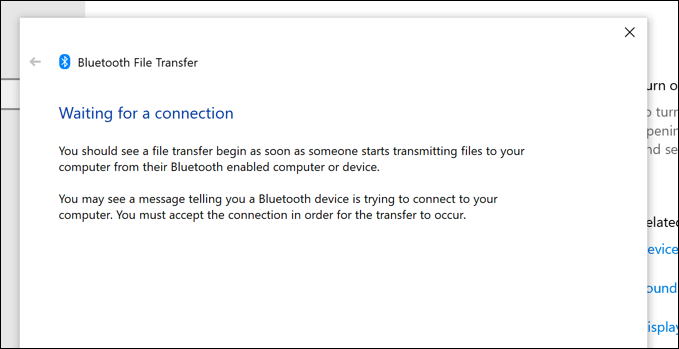
ขณะนี้ คุณสามารถส่งไฟล์ไปยังพีซีของคุณได้ หากอุปกรณ์ที่คุณส่งมีการเชื่อมต่อ Bluetooth กระบวนการนี้จะแตกต่างกันไปขึ้นอยู่กับแพลตฟอร์มของคุณ
- มีหลายวิธีในการถ่ายโอนไฟล์ผ่าน Bluetooth จาก Android ไปยังพีซี อย่างไรก็ตาม แกลเลอรีรูปภาพหรือแอปจัดการไฟล์ของ Android ส่วนใหญ่จะมีปุ่ม " แชร์ " ซึ่งมีวิธีต่างๆ ในการแชร์ไฟล์ของคุณ เลือกไฟล์ของคุณในแอพที่คุณเลือก แตะ แชร์ จากนั้นเลือกตัวเลือก Bluetooth เพื่อเริ่มกระบวนการถ่ายโอนไฟล์ (เลือกพีซี Windows 10 ที่จับคู่ของคุณในกระบวนการ)
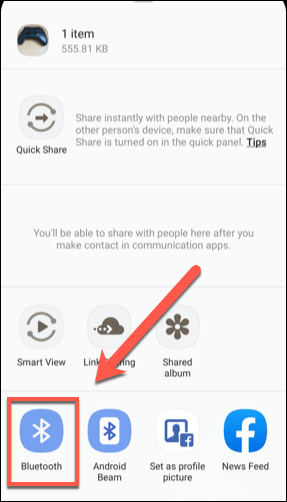
- ขออภัย ไม่สามารถส่งรูปภาพหรือไฟล์อื่นๆ จาก iPhone หรือ iPad ไปยังพีซีที่ใช้ Windows โดยใช้ Bluetooth ได้ อุปกรณ์ Apple ใช้ AirDrop เพื่อการถ่ายโอนไฟล์ที่ง่ายดาย แต่วิธีนี้ไม่รองรับโดยพีซี Windows หากคุณต้องการย้ายไฟล์ระหว่าง iPhone, iPad และ Windows คุณสามารถใช้ iCloud เพื่อย้ายได้ ไฟล์ที่จัดเก็บไว้ในที่จัดเก็บข้อมูล iCloud ของคุณสามารถเข้าถึงได้บน Windows โดยใช้อินเทอร์เฟซเว็บ iCloud
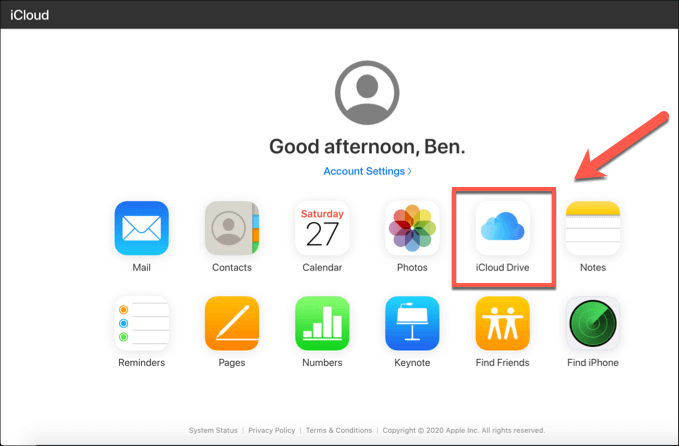
อุปกรณ์อื่นๆ เช่น กล้องดิจิตอล จะมีวิธีการของตนเองในการเปิดใช้งาน Bluetooth และส่งไฟล์ อย่างไรก็ตาม กระบวนการจับคู่และถ่ายโอนไฟล์ยังคงเหมือนเดิม ตรวจสอบให้แน่ใจว่า Bluetooth เปิดใช้งานอยู่และอุปกรณ์ของคุณจับคู่กับพีซีของคุณแล้ว และตรวจสอบให้แน่ใจว่าหน้าต่าง รับไฟล์ เปิดอยู่และพร้อมที่จะรับไฟล์ของคุณ
หากกระบวนการล้มเหลวในตอนแรก ให้ลองอีกครั้ง การเชื่อมต่อ Bluetooth อาจล้มเหลวด้วยเหตุผลหลายประการ รวมถึงระยะห่างระหว่างอุปกรณ์มากเกินไป การรบกวนจากแหล่งอื่น หรือการไม่อนุมัติสำหรับการถ่ายโอน (เช่น ช้าเกินไปที่จะอนุมัติบนอุปกรณ์ของคุณ) ดังนั้น โปรดตรวจสอบอีกครั้ง การเชื่อมต่อก่อนที่คุณจะดำเนินการ
การส่งไฟล์ไปยัง Mac
การถ่ายโอนไฟล์จากอุปกรณ์ Bluetooth ไปยัง Mac มักจะทำได้ง่ายหากคุณใช้ iPhone หรือ iPad เนื่องจากคุณจะใช้ AirDrop สำหรับการถ่ายโอน คุณสามารถเข้าถึงอุปกรณ์ Bluetooth และการตั้งค่าได้จากเมนู System Preferences > Bluetooth ซึ่งสามารถดูและเชื่อมต่อกับอุปกรณ์อื่นได้
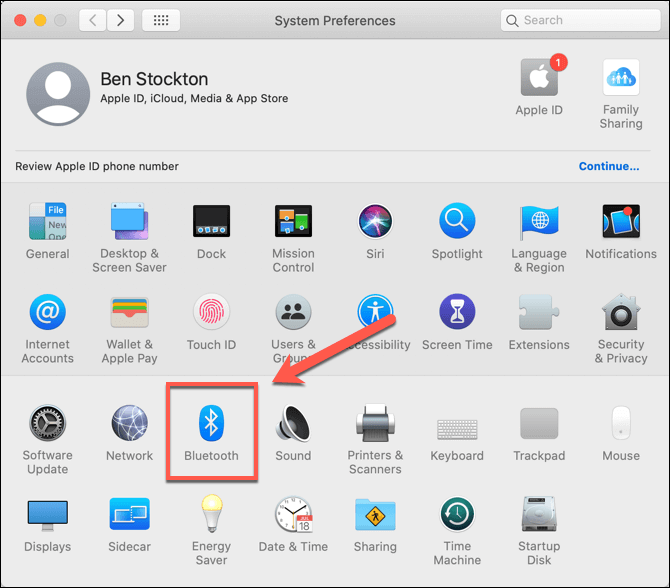
คุณสามารถเข้าถึง AirDrop บน Mac ของคุณได้อย่างรวดเร็วโดยเปิด Finder แล้วคลิก AirDrop ในเมนูด้านซ้ายมือ ซึ่งจะมีรายการอุปกรณ์ Apple ใกล้เคียงปรากฏอยู่
ตราบใดที่การตั้งค่า อนุญาตให้ฉันค้นพบโดย ที่ด้านล่างของหน้าต่างถูกตั้งค่าเป็น ทุกคน ผู้ใช้ Mac, iPhone และ iPad อื่นๆ ในเครื่องจะสามารถส่งไฟล์ไปยังอุปกรณ์นี้ได้
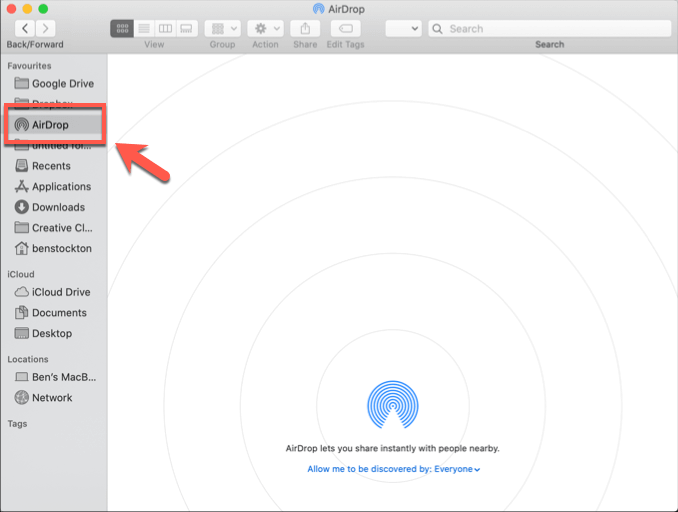
ขออภัย การถ่ายโอนไฟล์ไปยัง Mac จากอุปกรณ์ประเภทอื่นนั้นยากกว่าเล็กน้อย
ตัวอย่างเช่น อุปกรณ์ Android จะพบว่าเป็นการยากที่จะเชื่อมต่อกับ Mac และใช้การถ่ายโอนไฟล์ผ่านบลูทูธ คุณสามารถใช้บลูทูธเพื่อการใช้งานอื่นๆ ได้ เช่น การปล่อยสัญญาณอินเทอร์เน็ต แต่การถ่ายโอนไฟล์มักจะล้มเหลว คุณจะต้องใช้วิธีอื่น เช่น การเชื่อมต่อ USB โดยตรงหรือวิธีการจัดเก็บบนคลาวด์อื่นเพื่อย้ายไฟล์แทน
คุณอาจประสบปัญหาที่คล้ายกันกับอุปกรณ์ที่ใช้ Bluetooth ประเภทอื่นได้ ในกรณีนี้ ให้ตรวจสอบวิธีการเชื่อมต่ออื่นๆ สำหรับอุปกรณ์เหล่านั้น เช่น ทางสายเคเบิลหรือสื่อภายนอก
การใช้บลูทูธบน Windows และ Mac
คุณสามารถประหยัดเวลาและความพยายามได้หากคุณตัดสินใจถ่ายโอนไฟล์ผ่านบลูทูธ แต่จะเป็นไปได้ก็ต่อเมื่ออุปกรณ์ของคุณอยู่ใกล้ ๆ เท่านั้น วิธีอื่นจะดีกว่าสำหรับการถ่ายโอนไฟล์ทางไกล รวมถึงการส่งไฟล์ขนาดใหญ่ทางอีเมลหรือใช้บริการออนไลน์ที่ปลอดภัยสำหรับการถ่ายโอนไฟล์แทน
บลูทูธมีประโยชน์อย่างอื่นด้วย เมื่อพีซีใช้บลูทูธได้ คุณจะเชื่อมต่ออุปกรณ์ต่อพ่วงไร้สายกับพีซี สตรีมเพลงแบบไร้สายไปยังลำโพงบลูทูธ เช่น Amazon Echo หรือใช้บลูทูธเพื่อการสื่อสารแบบไร้สายโดยใช้ชุดหูฟังหรือไมโครโฟน
